蜗牛星际 J1900 安装 DSM 6.2.3-25426 Update 2 已经稳定运行两年多,虽然 DSM 6.2.4 、 DSM 7.0 、 DSM 7.1 都出来好些日子了,不过黑群晖始终是黑裙,怕出问题,轻易不敢升级。
温馨提示:黑群晖,非必要别轻易升级。
「蜗牛星际 J1900 升级至 DSM 6.2.3-25426 Update 3:https://0xo.net/104」这台蜗牛星际黑群晖 DSM 6.2.3-25426 Update 2 不打算升级到 DSM 6.2.4 或者 DSM 7,升级到 DSM 6.2.3-25426 Update 3 应该没什么问题,忍不住就折腾了。
黑群晖升级,保险起见,还是拿一块空闲硬盘先测试一下比较稳妥。
折腾过程:群晖关机,四块硬盘,拔剩一块(第 4 槽位),再插上空闲硬盘(第 1 槽位),开机,待群晖运行正常后关机。然后拔掉原本的硬盘,只剩下空闲硬盘,开机,升级到 DSM 6.2.3-25426 Update 3……意料之中,顺利成功升级,不过所有套件都禁用了。
「蜗牛星际 J1900 升级至 DSM 6.2.3-25426 Update 3:https://0xo.net/104」蜗牛星际群晖关机,拔掉空闲硬盘,原位插上原有 4 块硬盘,死活进不去系统?重启几次问题依旧。(后来在路由器 DHCP 发现,应该引导成功,但是无法访问系统分区,分配了一个新 ip,进去应该可以修复或者重新安装)
于是尝试拔掉 2 、 3 槽位原有硬盘,并在第 1 槽位插上已经成功升级的空闲硬盘,这下群晖成功启动,原有固定 ip 登录进去,提示「无法访问系统分区」,系统已经是 DSM 6.2.3-25426 Update 3 。
「蜗牛星际 J1900 升级至 DSM 6.2.3-25426 Update 3:https://0xo.net/104」进去「存储空间管理员」,按提示「修复」系统分区:
接着关机,插上 2 、 3 槽位原有硬盘,开机,还是会提示「无法访问系统分区」,再进去「存储空间管理员」,按提示「修复」系统分区。
「蜗牛星际 J1900 升级至 DSM 6.2.3-25426 Update 3:https://0xo.net/104」关机,把第 1 槽位空闲硬盘换上原有硬盘,开机,提示「无法访问系统分区」,进去「存储空间管理员」,按提示「修复」系统分区,然后重新启动套件……
至此,应该算是升级成功了。
温馨提示:黑群晖,非必要别轻易升级。
任何服务均有跑路风险,请注意甄别防范!!备用节点参考:大哥云、万城v-city、飞机云、搬瓦工JMS、极客云……解压及网盘密码 1024
本文已于 2022-08-29 修改更新,您的宝贵建议请在文章下方评论区留言反馈,谢谢。

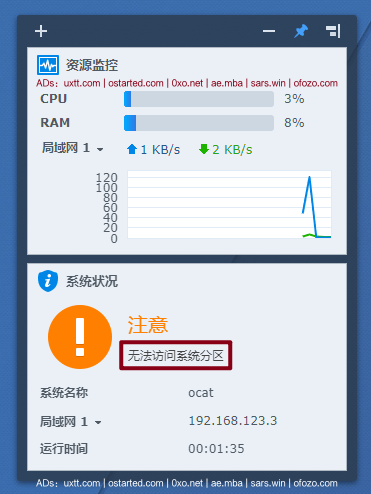
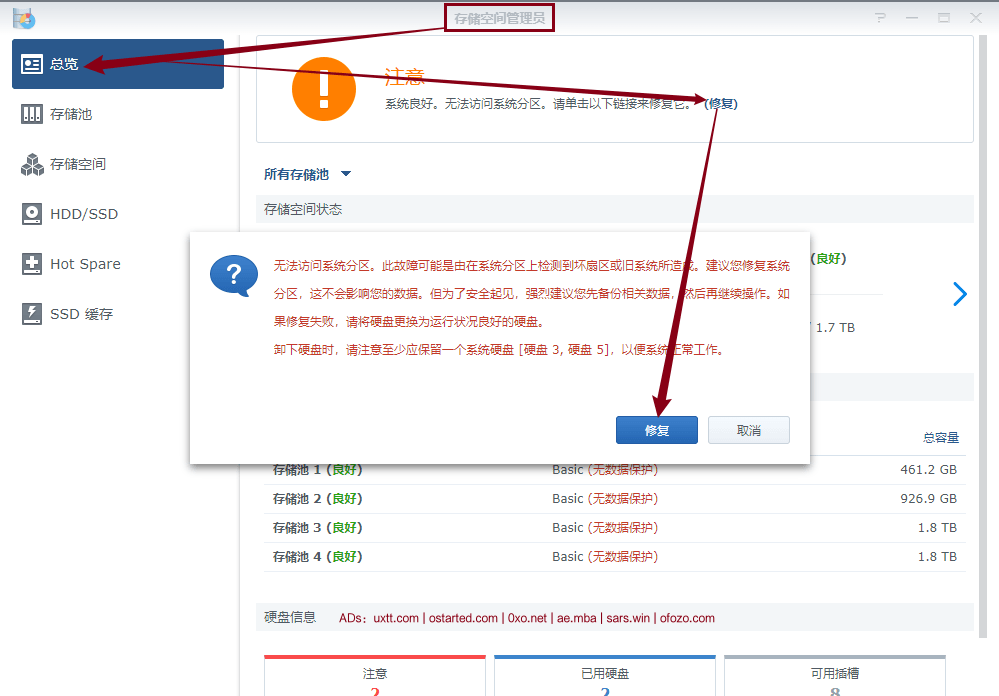
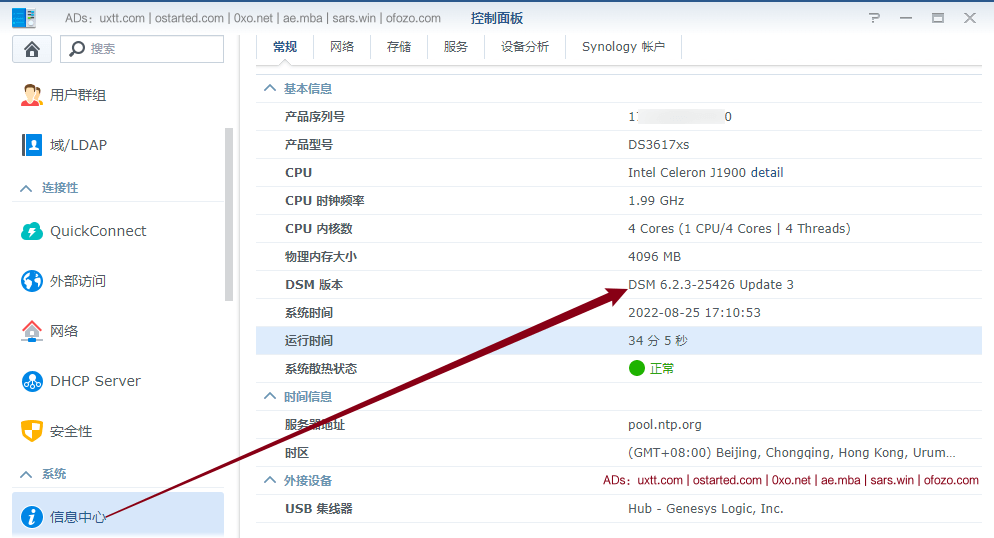

Comments:0